PS-画笔中不透明度与流量的差异运用图文教程发布时间:2021年11月01日 08:00
虎课网为您提供字体设计版块下的PS-画笔中不透明度与流量的差异运用图文教程,本篇教程使用软件为PS(CC2018),难度等级为初级练习,下面开始学习这节课的内容吧!
本节课讲【Photoshop软件】画笔中不透明度与流量的差异运用,本节课的难重点同学们可以在下方评论区进行留言,老师会根据你们的问题进行回复,作业也可以在评论区进行提交,优秀的作品会额外获得100虎课币的奖励,可以用来兑换奖品。
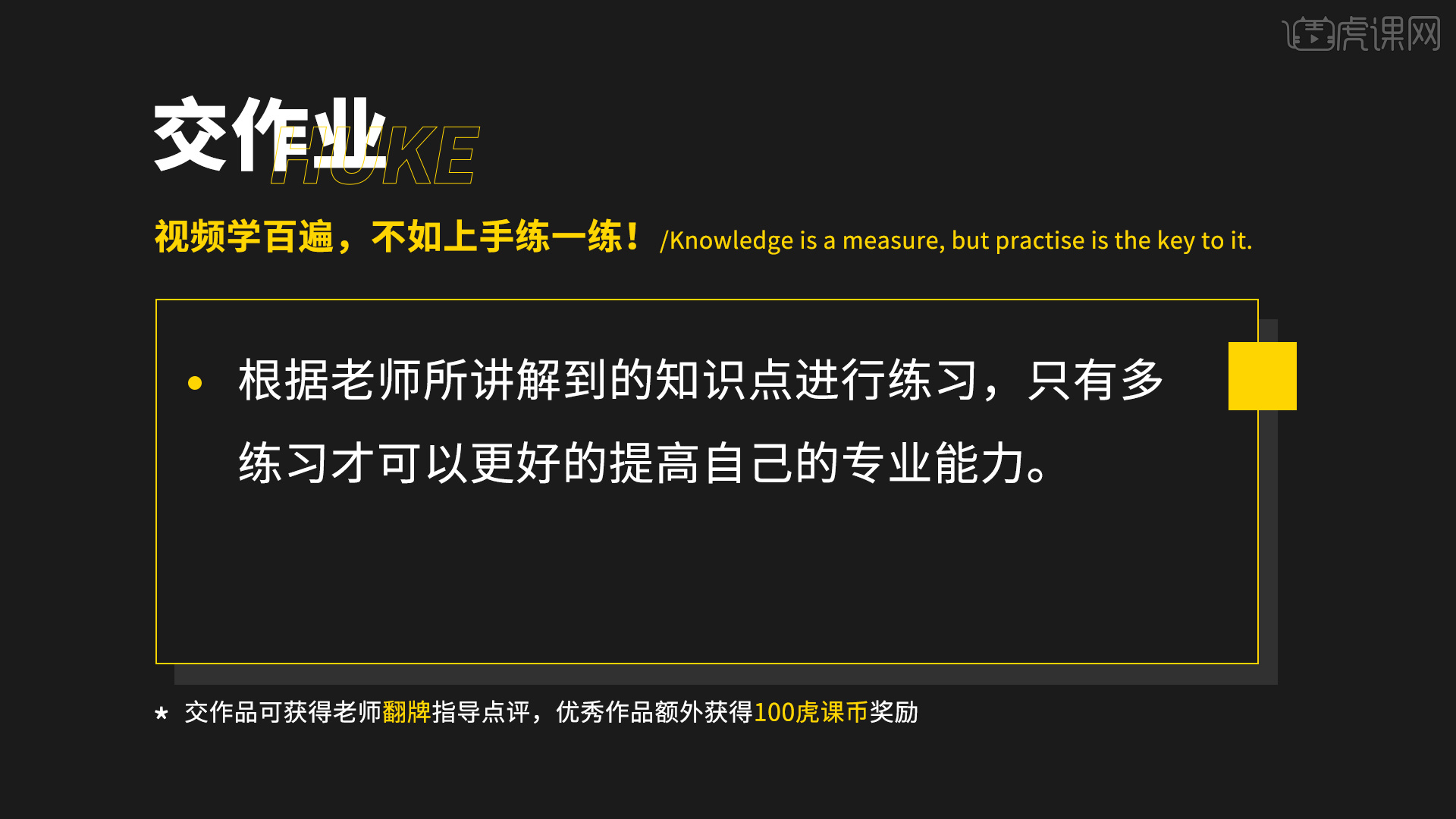
那我们开始今天的教程吧。
1、首先打开Photoshop软件,选择【画笔】工具,在上方的工具栏中可以看到【不透明度】以及【流量】的百分比数值。
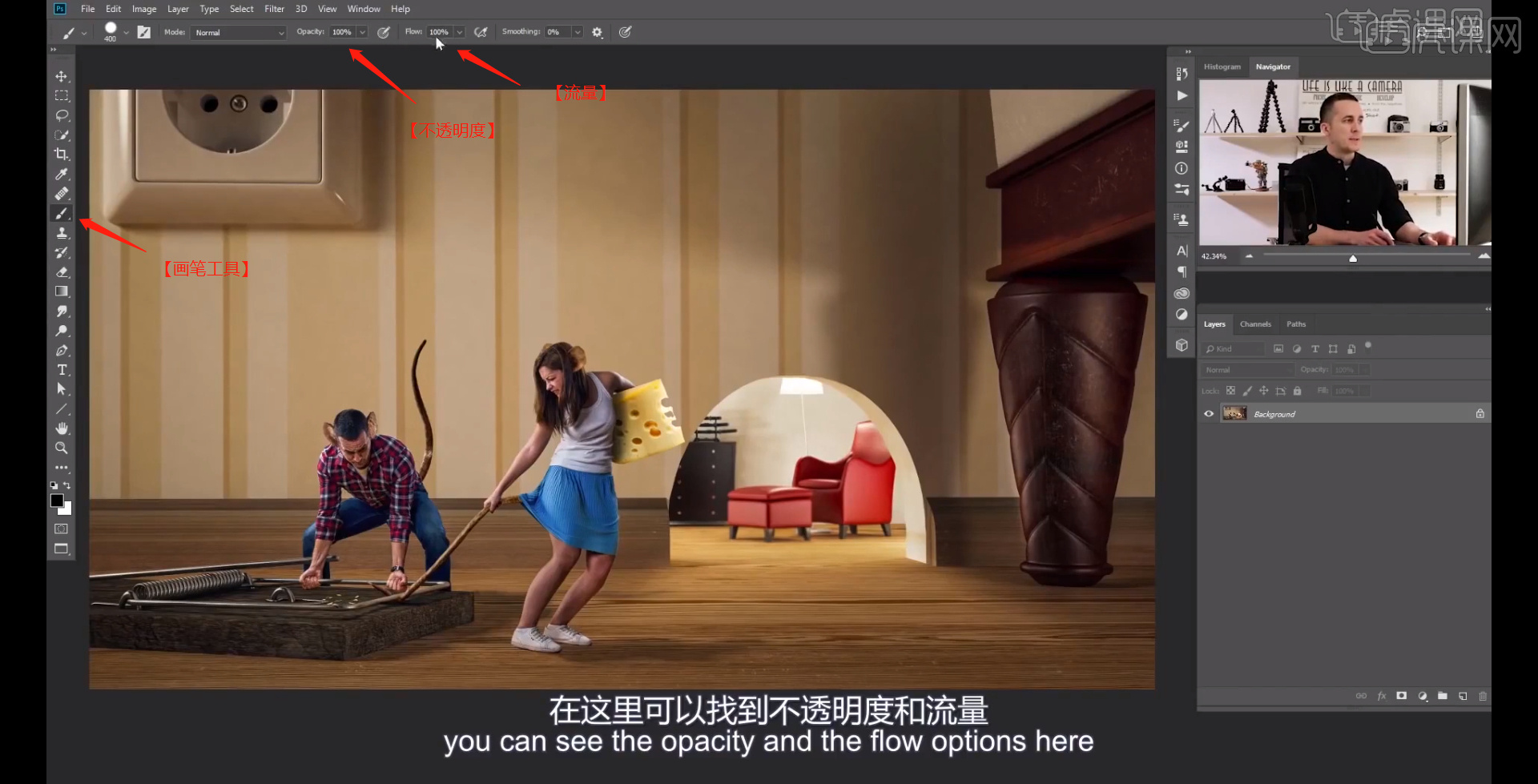
2、【不透明度】的数值可以利用【小键盘】进行输入,输入【5】那么数值就是【50%】。
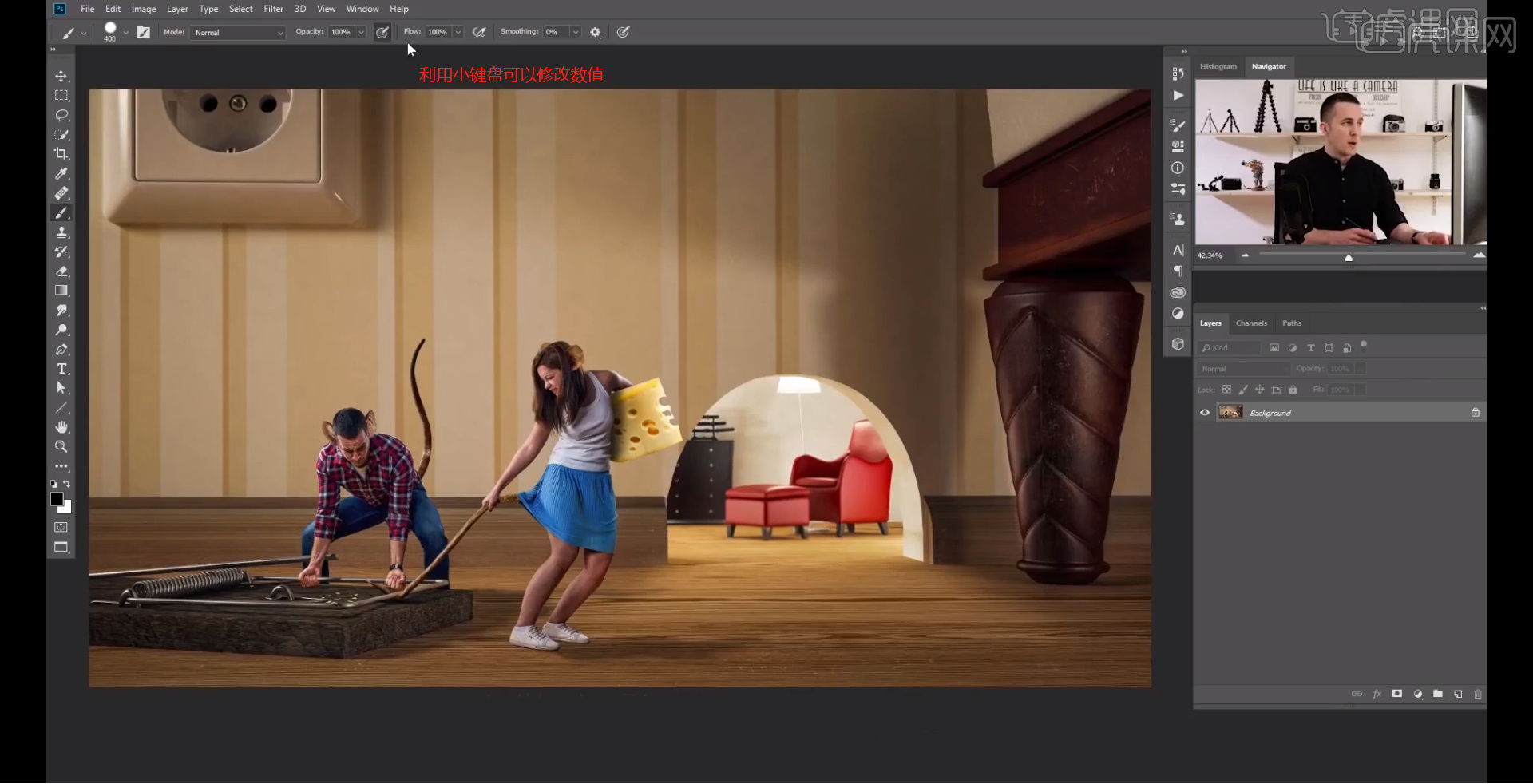
3、新建图层(快捷键:Ctrl+N),在【颜色】面板中修改【前景色】,然后使用【画笔】工具进行填充,具体如图示。
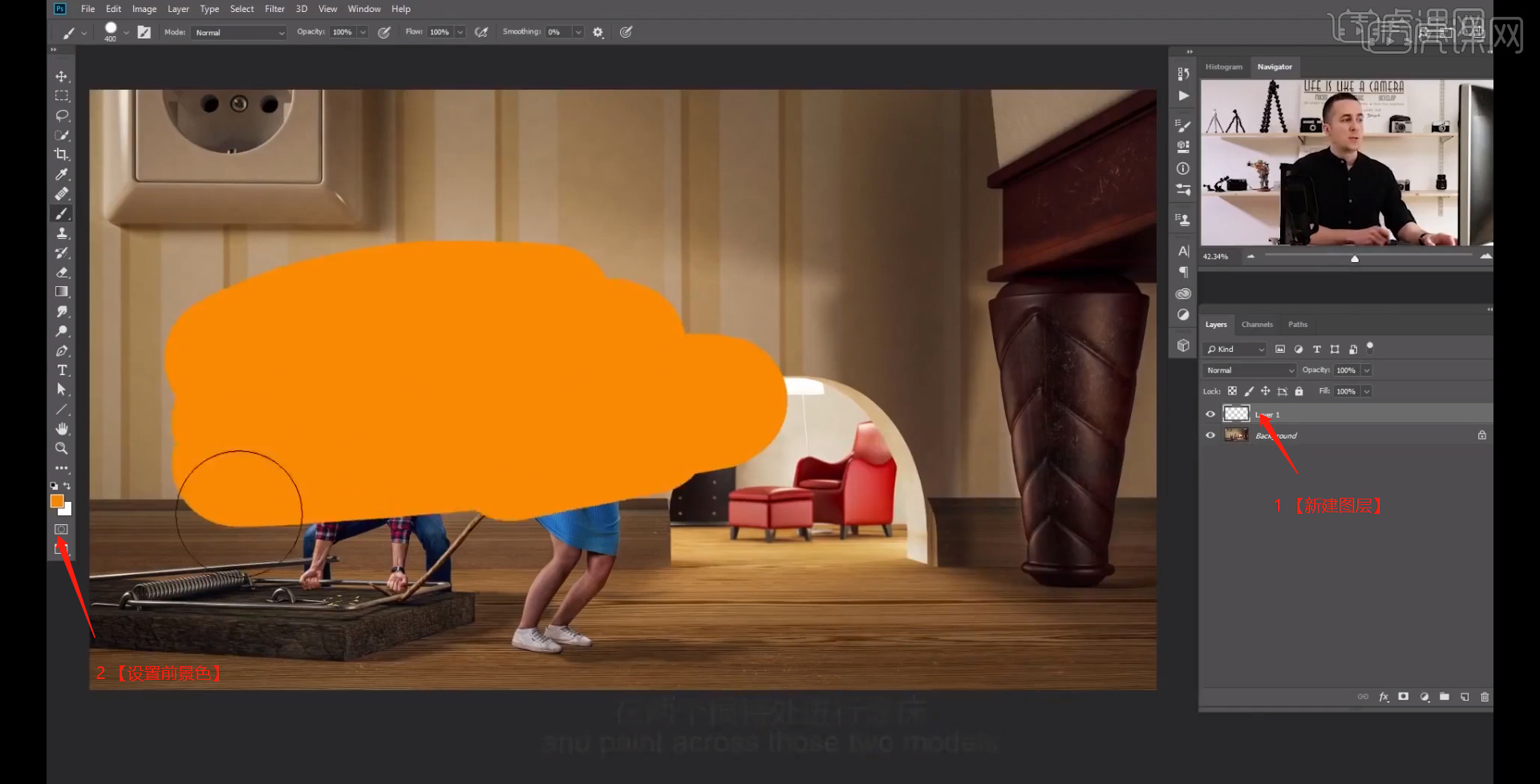
4、在上方的工具栏中选择【不透明度】输入【50%】进行填充,查看效果。
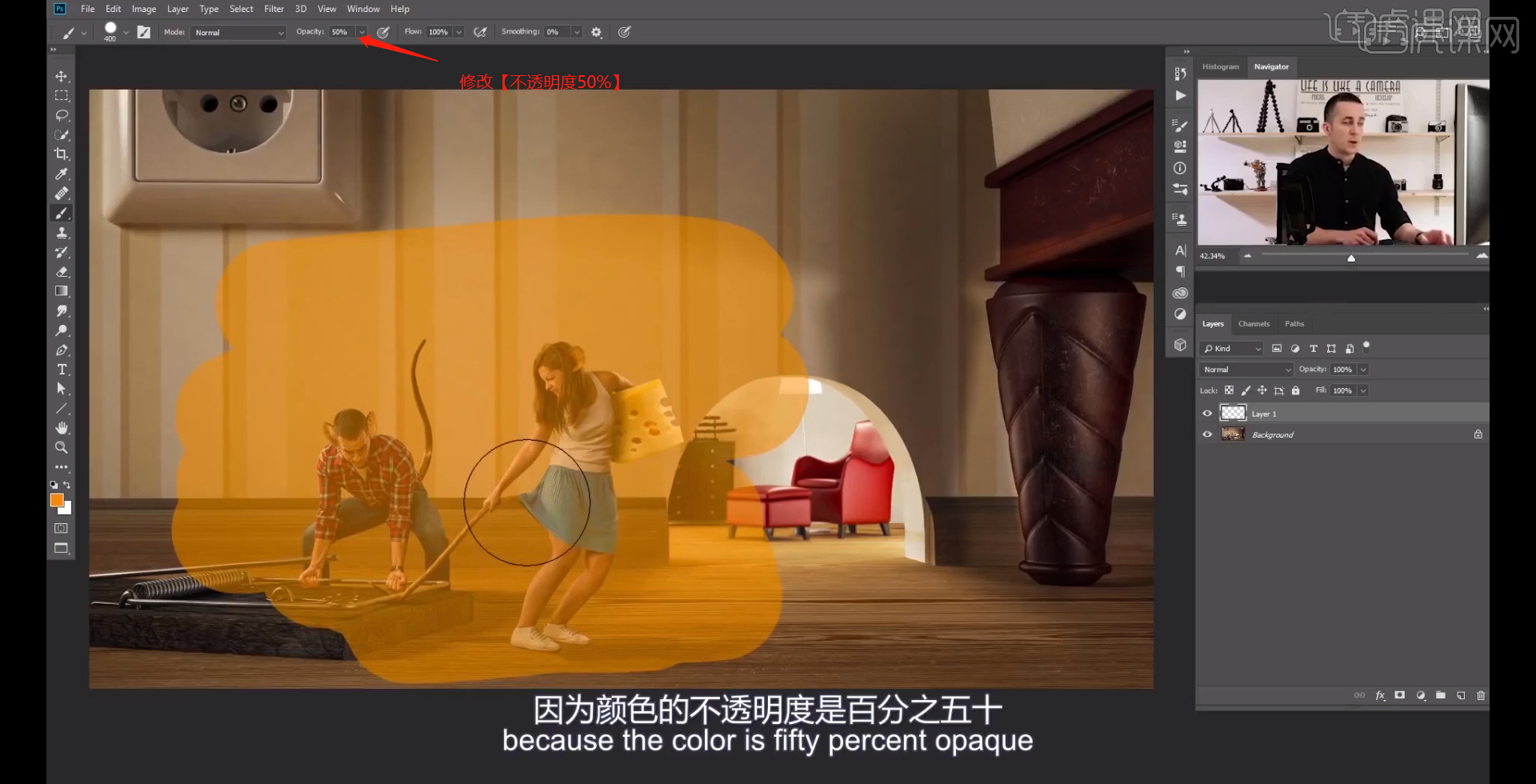
5、当进行【渐变叠加】填充的时候,叠加越多颜色就会越明显,到最后就是一个实体。
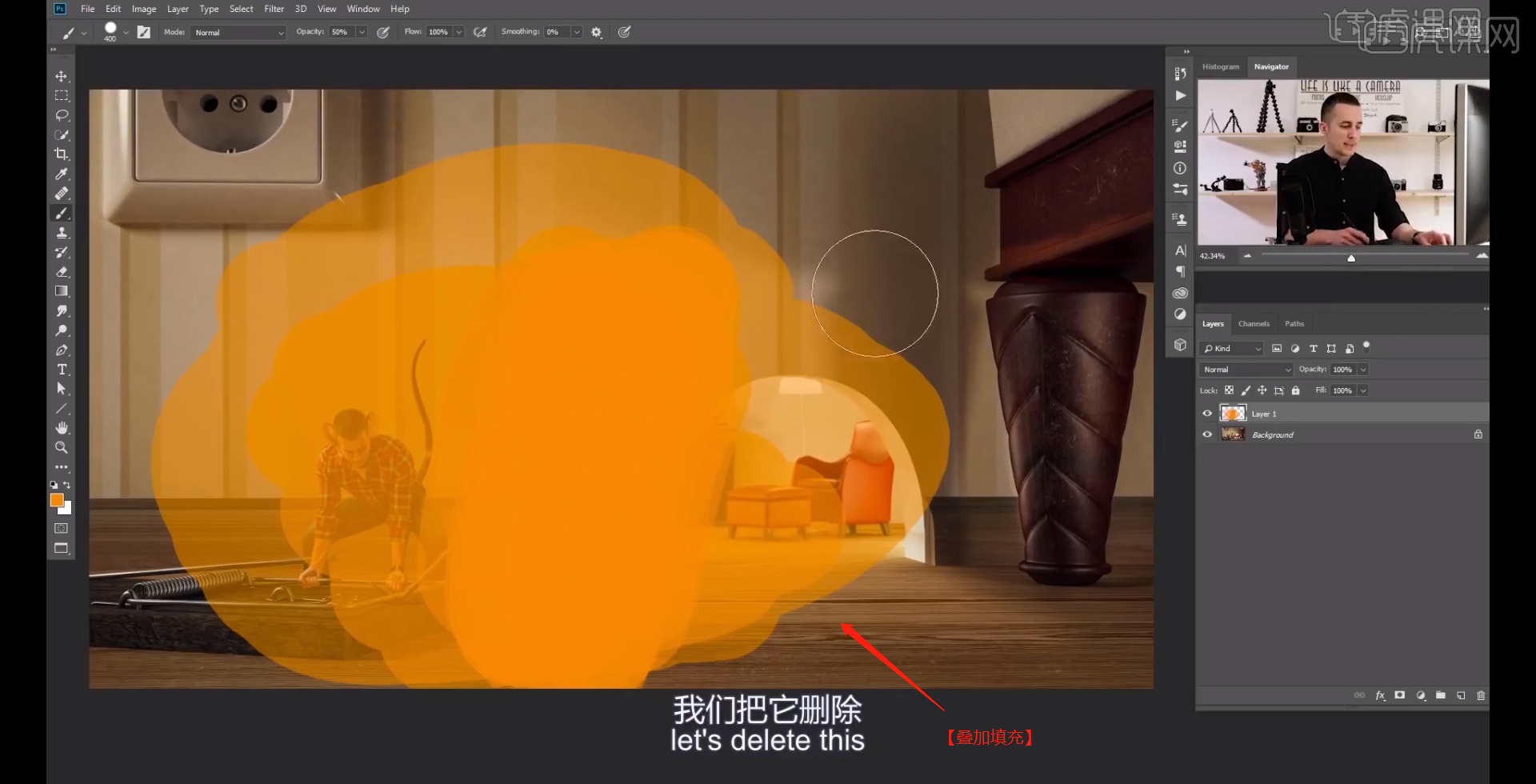
6、在上方的工具栏中选择【不透明度】输入【100%】,【流量:10%】使用【画笔】工具进行填充,具体如图示。
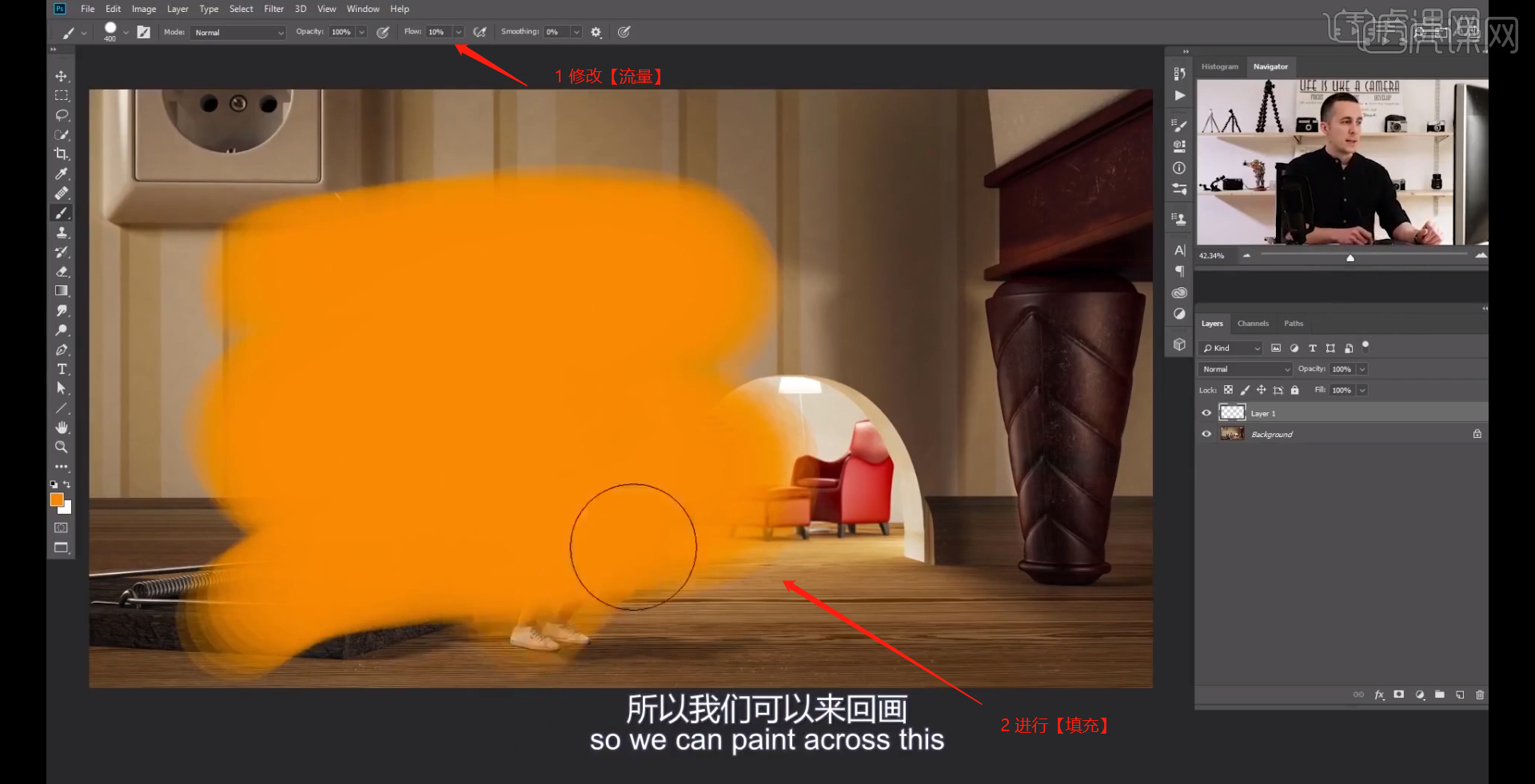
7、在上方的工具栏中选择【不透明度】输入【50%】进行填充,填充两次就是【75%的不透明度】查看效果。
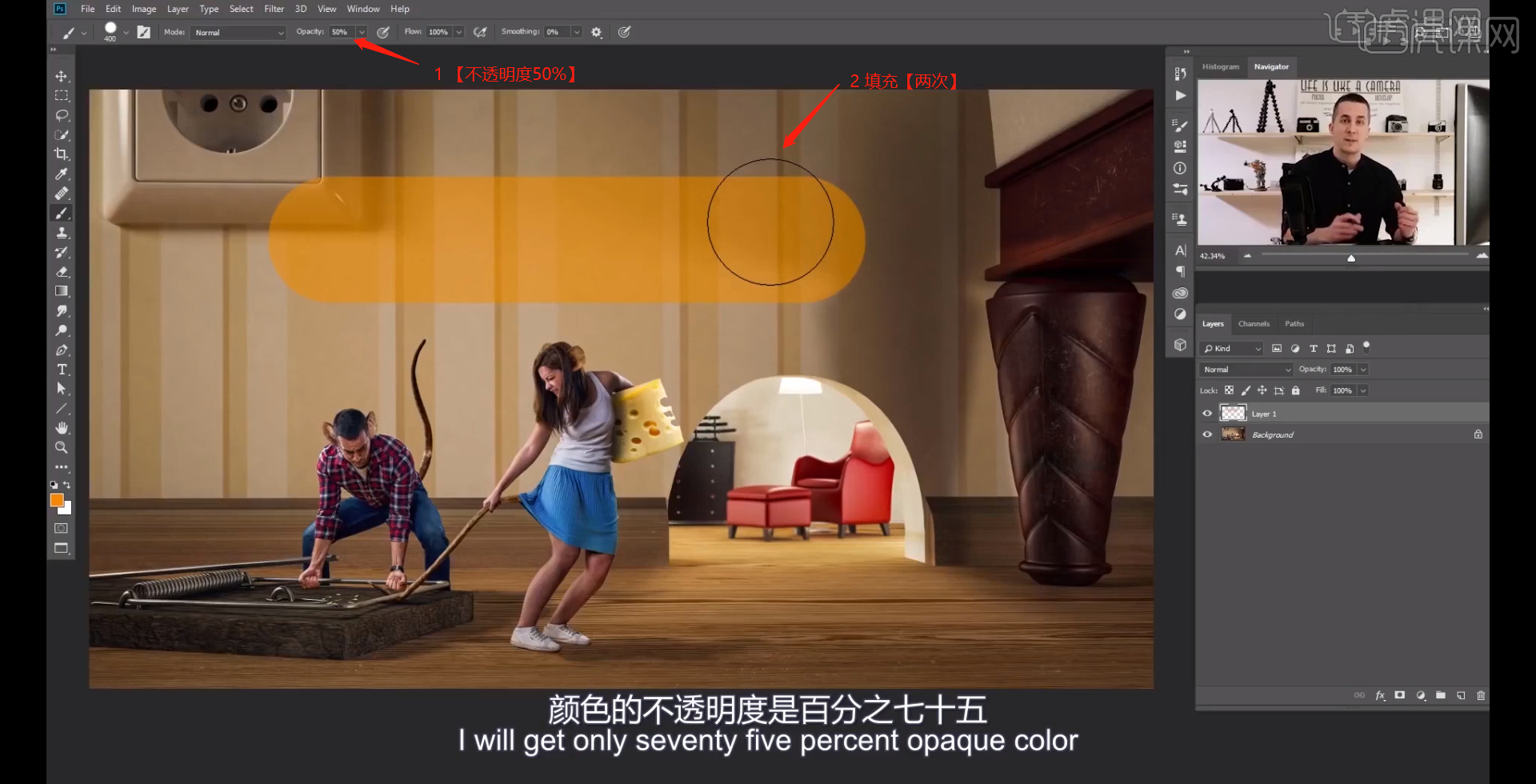
8、在上方的工具栏中选择【不透明度】输入【100%】,【流量:3%】使用【画笔】工具进行填充,具体如图示。
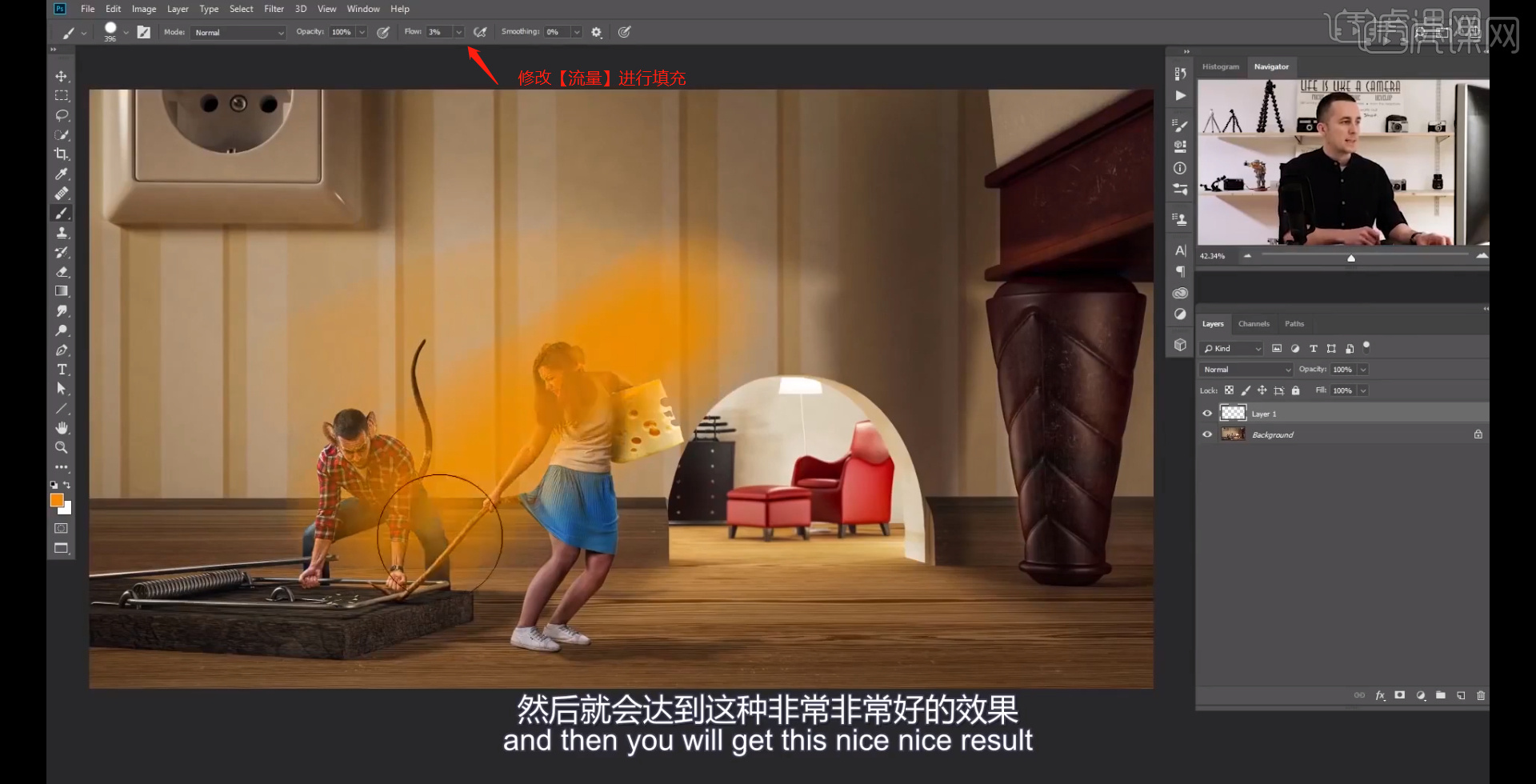
9、选择图层,在效果器中添加【曲线】效果(快捷键:Ctrl+M),选择曲线根据画面颜色来调整【曲线】的效果,选择图层添加【蒙版】,在上方的工具栏中选择【流量:1%】使用【画笔】工具进行填充,具体如图示。

10、回顾之前老师所讲解到的知识点,来进行总结难重点同学们可以在下方评论区进行留言,老师会根据你们的问题进行回复。

11、本课作业内容具体如图所示,同学们不要忘记提交作业哦。
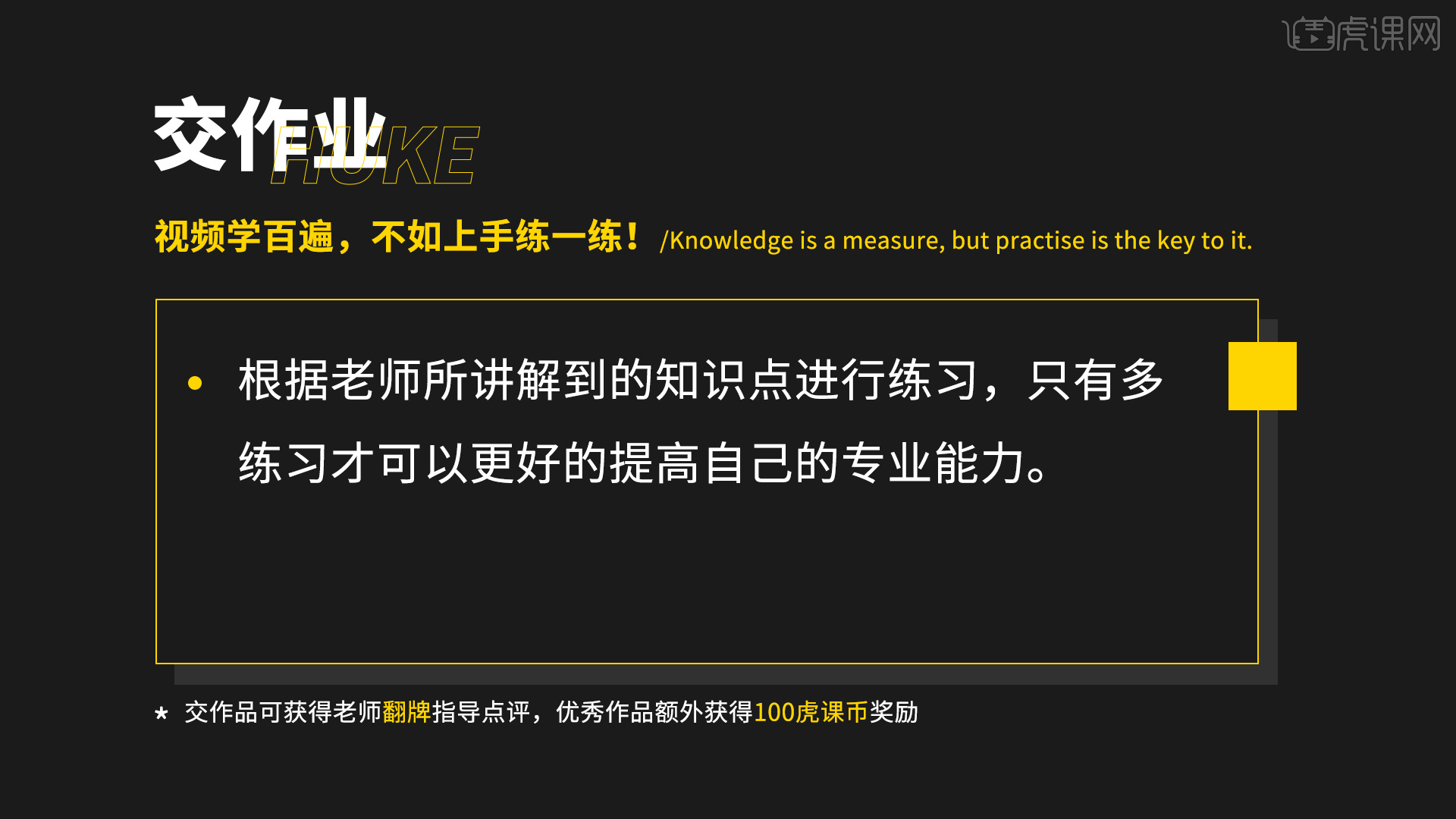
以上就是PS-画笔中不透明度与流量的差异运用图文教程的全部内容了,你也可以点击下方的视频教程链接查看本节课的视频教程内容,虎课网每天可以免费学一课,千万不要错过哦!













